क्या जानना है
- प्रारंभ करें का चयन करें> सेटिंग , टाइप करें डिवाइस इंस्टॉलेशन खोज बॉक्स में, और डिवाइस स्थापना सेटिंग बदलें select चुनें> हां> परिवर्तन सहेजें ।
- सेटिंग . से एक प्रिंटर जोड़ें> प्रिंटर और स्कैनर> प्रिंटर या स्कैनर जोड़ें ।
- यदि आपके प्रिंटर को एक विशेष ड्राइवर स्थापना प्रोग्राम की आवश्यकता है, तो इसे प्राप्त करने और चलाने के लिए निर्माता की डाउनलोड साइट पर जाएं।
आपके प्रिंटर को इसे पहचानने के लिए विंडोज 10, 8.1 या 8 के लिए एक विशेष ड्राइवर की आवश्यकता हो सकती है, और आपको प्रिंटर ड्राइवर को फिर से स्थापित करने की आवश्यकता हो सकती है। यह तब हो सकता है जब मूल ड्राइवर की स्थापना रद्द कर दी गई हो, या यदि आप अपने विंडोज की स्थापना को रीफ्रेश करते हैं और ऐप्स और सेटिंग्स को बदलने की आवश्यकता होती है।
प्रिंटर ड्राइवर कैसे स्थापित करें
इन निर्देशों का उपयोग करने से पहले, अपने प्रिंटर के लिए इंस्टॉलेशन निर्देशों की समीक्षा करें। यदि यह एक नया प्रिंटर है, तो आप शायद बॉक्स में शामिल एक त्वरित-प्रारंभ मार्गदर्शिका पा सकते हैं। यदि आप किसी पुराने प्रिंटर के लिए प्रिंटर ड्राइवर को फिर से इंस्टॉल कर रहे हैं, तो निर्माता की वेब साइट पर जाएं और प्रिंटर मैनुअल देखें, जो अक्सर साइट के समर्थन पृष्ठों में होता है।
आपके विशिष्ट प्रिंटर के लिए सेटअप मार्गदर्शिका में इन सामान्य दिशानिर्देशों के बजाय अलग-अलग निर्देश हो सकते हैं जिनका आपको पालन करना चाहिए।
विंडोज 10 में प्रिंटर से कैसे कनेक्ट करें-
विंडोज़ में, प्रारंभ करें . चुनें> सेटिंग .
-
विंडोज सेटिंग्स सर्च बॉक्स में, "डिवाइस इंस्टॉलेशन" टाइप करें और फिर डिवाइस इंस्टॉलेशन सेटिंग्स बदलें select चुनें ।
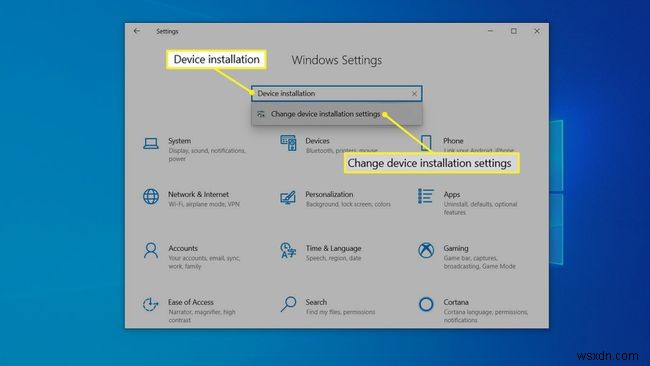
-
डिवाइस इंस्टॉलेशन सेटिंग्स विंडो में, सुनिश्चित करें कि हां चयनित है, फिर या तो परिवर्तन सहेजें का चयन करें या बस खिड़की बंद करो।

-
विंडोज सेटिंग्स सर्च बॉक्स में, "प्रिंटर" टाइप करें, फिर प्रिंटर या स्कैनर जोड़ें चुनें ।
-
प्रिंटर और स्कैनर पृष्ठ में, प्रिंटर या स्कैनर जोड़ें चुनें .
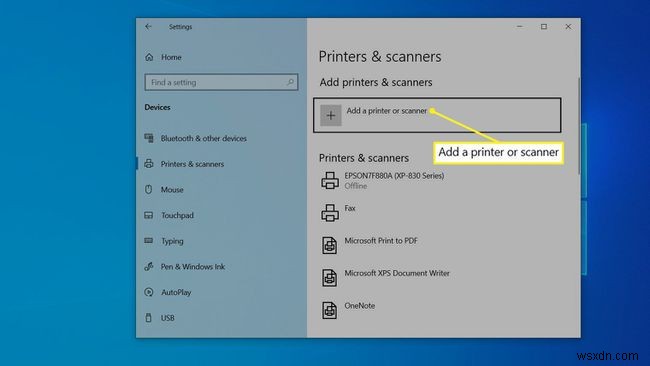
-
अपने प्रिंटर को दिखाई देने पर उसका चयन करें, फिर प्रिंटर ड्राइवर स्थापित करने के लिए किसी भी अतिरिक्त निर्देश का पालन करें।
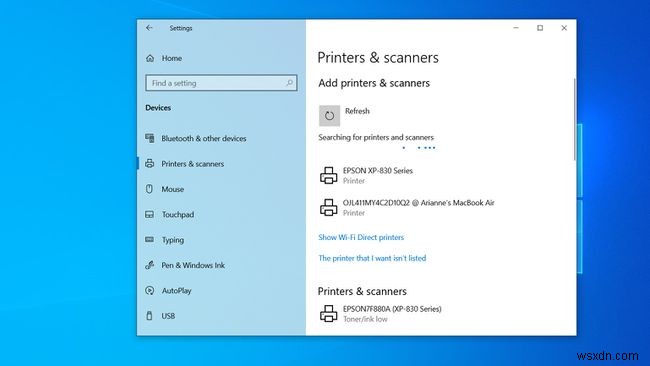
प्रिंटर ड्राइवर क्या है?
कुछ परिधीय सरल और मानकीकृत हैं कि विंडोज़ को डिवाइस को संचालित करने के लिए आवश्यक सभी चीज़ों के साथ प्रोग्राम किया जा सकता है। अधिकांश चूहों और कीबोर्ड इस श्रेणी में आते हैं, लेकिन कई एक्सेसरीज़ को सॉफ़्टवेयर के एक छोटे से टुकड़े की आवश्यकता होती है जो विंडोज़ को बताती है कि इसके साथ कैसे संवाद करना है और इसकी सभी सुविधाओं और विकल्पों का उपयोग कैसे करना है। एक प्रिंटर ड्राइवर बिल्कुल यही है। यह प्रिंटर निर्माता द्वारा प्रदान किया गया एक डिवाइस ड्राइवर है जिसे विंडोज़ को प्रिंटर के साथ काम करने की आवश्यकता होती है।
अच्छी खबर यह है कि इन दिनों, विंडोज़ कई सामान्य प्रिंटरों के लिए मूल प्रिंटर ड्राइवरों के साथ आता है। भले ही आप पूर्ण-विशेषताओं वाले प्रिंटर ड्राइवर को स्थापित नहीं करते हैं, आप अक्सर तुरंत प्रिंट करना शुरू कर सकते हैं, हालांकि विंडोज़ प्रिंटर की सभी उन्नत सुविधाओं तक पहुंचने में सक्षम नहीं हो सकता है।
प्रिंटर ड्राइवर इंस्टॉलेशन प्रोग्राम का उपयोग करना
जबकि इन दिनों अपेक्षाकृत दुर्लभ हैं, कुछ प्रिंटरों को विंडोज़ को स्वयं ड्राइवर स्थापित करने की अनुमति देने के बजाय प्रिंटर ड्राइवर इंस्टॉलेशन प्रोग्राम चलाने की आवश्यकता हो सकती है।
ऐसा करने के लिए, निर्माता की वेब साइट पर जाएं और प्रिंटर ड्राइवर डाउनलोड फ़ाइल देखें (अक्सर सहायता अनुभाग में पाई जाती है)। फ़ाइल डाउनलोड करें और इंस्टॉलेशन और सेटअप को चलाने के लिए उस पर डबल-क्लिक करें। निर्देशों का पालन करें, और आप मिनटों में तैयार हो जाएंगे।
